Praca z wieloma obrazami w Photoshopie otwiera liczne kreatywne możliwości. Niezależnie od tego, czy chodzi o kolaż, plakat czy cyfrowe dzieło sztuki – efektywne zarządzanie wieloma plikami jest kluczowe. W tym przewodniku dowiesz się, jak wstawiać różne obrazy na płaszczyznę roboczą w Photoshopie. Przedstawię cztery proste metody, które możesz wykorzystać w swoim następnym projekcie.
Najważniejsze wnioski
- Możesz wstawiać obrazy poprzez zaznaczanie i kopiowanie.
- Przesuwanie obrazów między kartami również jest możliwe.
- Bezpośrednie umieszczenie jako obiekt inteligentny zapewnia elastyczność.
- Masz do wyboru kilka sposobów na włączenie obrazów.
Instrukcja krok po kroku
Aby rozpocząć od pierwszej metody, najpierw otwórz pierwsze zdjęcie w Photoshopie. Załóżmy, że masz zrzut ekranu tego pierwszego przygotowania.
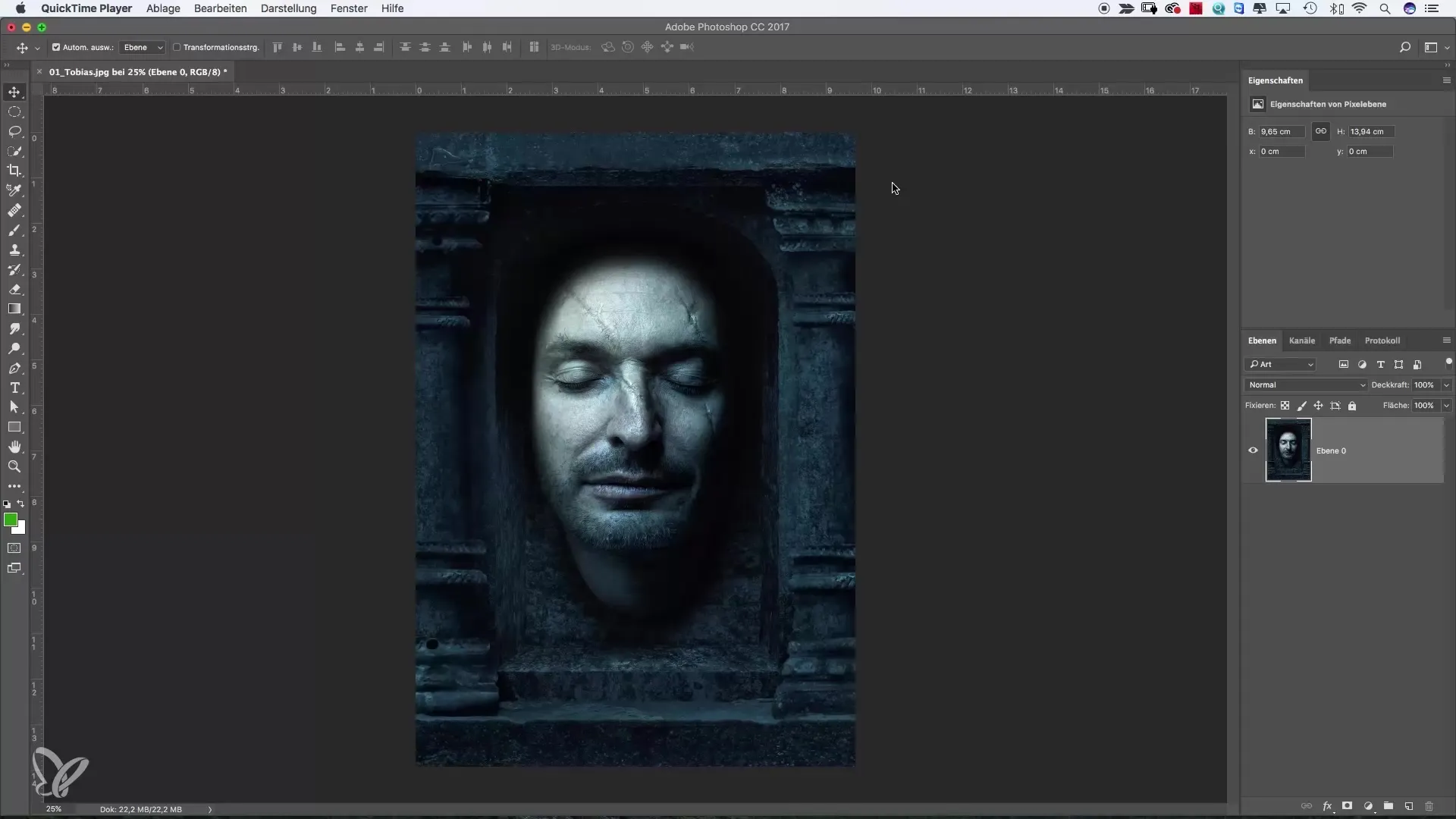
Teraz chcesz dodać drugi obraz. W tym celu otwórz następny motyw. Ważne jest, aby odblokować zamek obrazu, aby móc dokonać zmian.
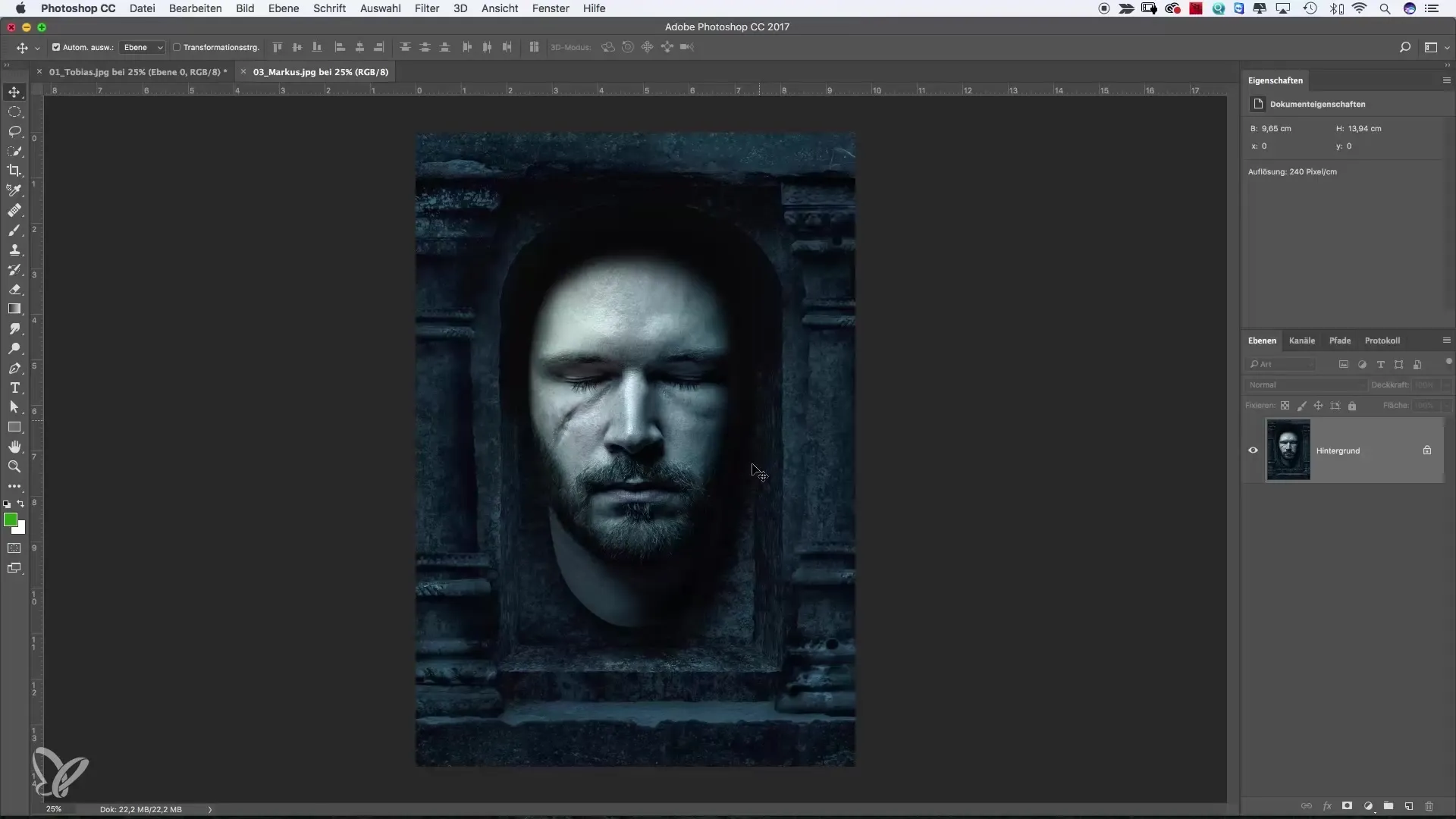
Aby uzyskać pełne zaznaczenie obrazu, naciśnij na swoim Macu Command + A lub na komputerze z systemem Windows Ctrl + A. Spowoduje to zaznaczenie całego obrazu, co możesz rozpoznać po "marche de fourmis" – armii mrówek – wokół obrazu.
Teraz kopiujesz zaznaczenie za pomocą Command + C lub Ctrl + C. Możesz teraz wrócić do swojego pierwotnego dokumentu, który będzie stanowił kolaż. Upewnij się, że pracujesz na najwyższej warstwie, zanim wstawisz obraz. Następnie naciśnij Command + V lub Ctrl + V. Obraz zostanie teraz wstawiony w nowej warstwie.
Jeśli nie potrzebujesz już oryginalnego obrazu, możesz go zamknąć. Teraz zajmiemy się kolejną skuteczną metodą. Otwórz obraz Alexa w Photoshopie. Tutaj chcemy wykorzystać, że możesz użyć narzędzia przesuwania, aby bezpośrednio przenieść obraz do kolażu.
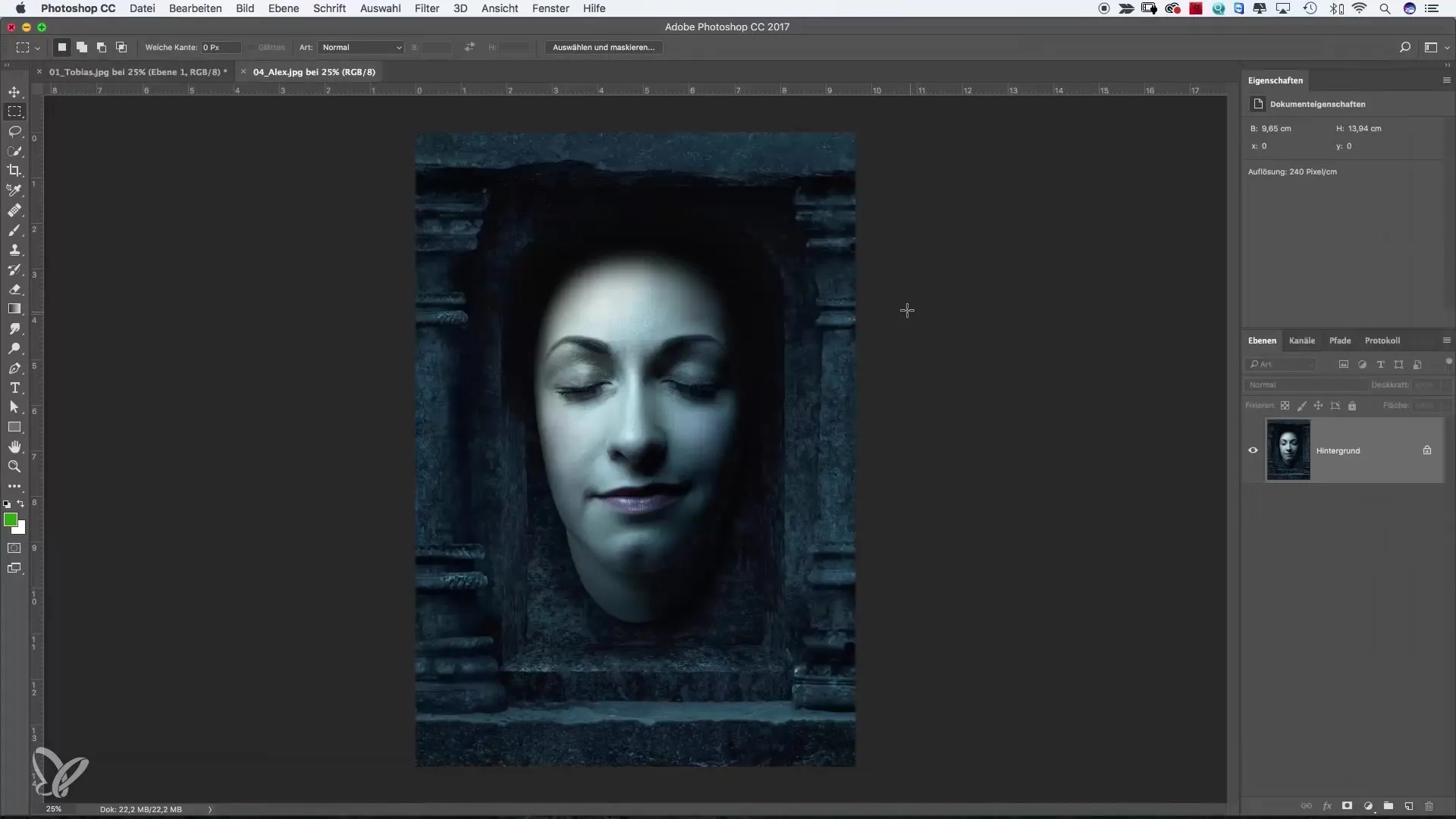
Najpierw także tutaj odblokuj zamek obrazu, aby umożliwić edycję. Gdy chwycisz obraz narzędziem przesuwania i przesuń go na miejsce, gdzie ma się znaleźć w kolażu, upewnij się, że klikniesz kartę dokumentu, do którego chcesz wstawić obraz.
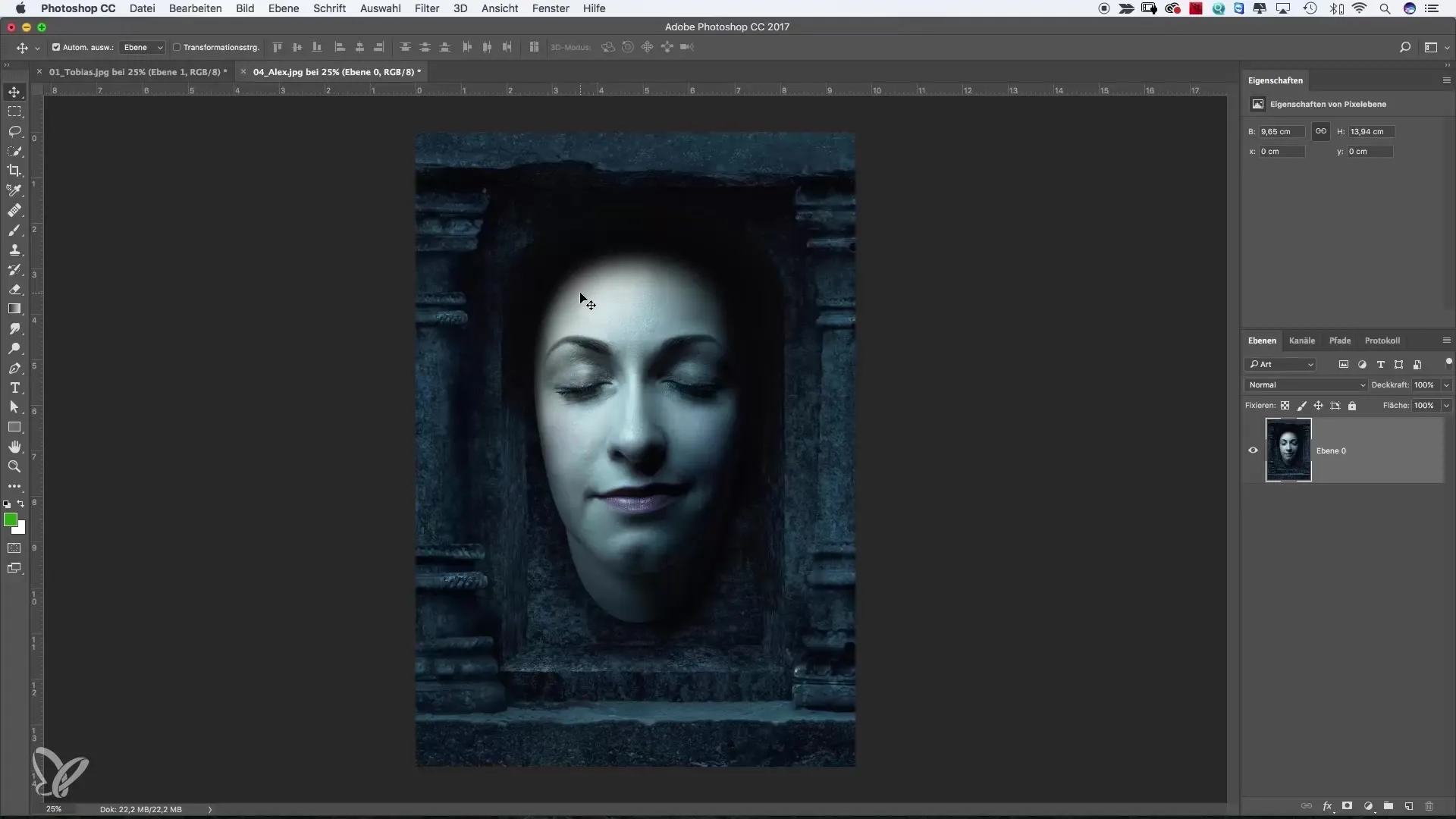
Czasami wstawienie obrazu może wylądować w niewłaściwym miejscu. Nie jest to jednak problem, ponieważ możesz po prostu przenieść go na żądane stanowisko. Upewnij się jednak, że przytrzymujesz klawisz Shift, podczas gdy przesuwasz obraz do nowego pliku. To zapewnia dokładne wyrównanie.
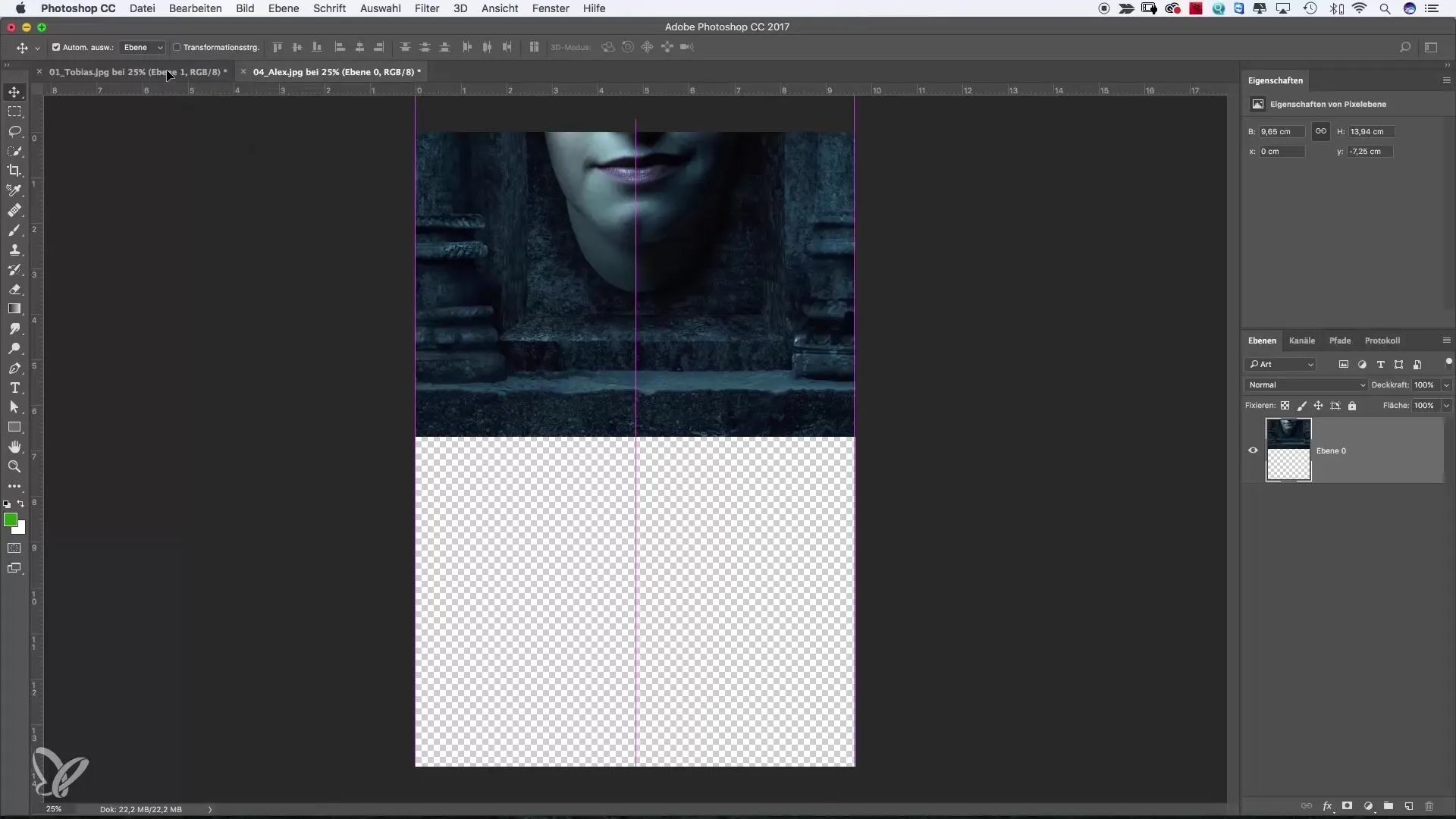
Następnie zobaczysz, że obraz jest idealnie umieszczony na twojej przestrzeni roboczej. Ta metoda jest intuicyjna i przyspiesza twój przepływ pracy.
Przechodzimy do trzeciej metody. Tutaj wykorzystujemy funkcję Plik > Umieść. Wybierz obraz, który chcesz wstawić do swojego dokumentu. W moim przykładzie wybieram zdjęcie od Patricka.
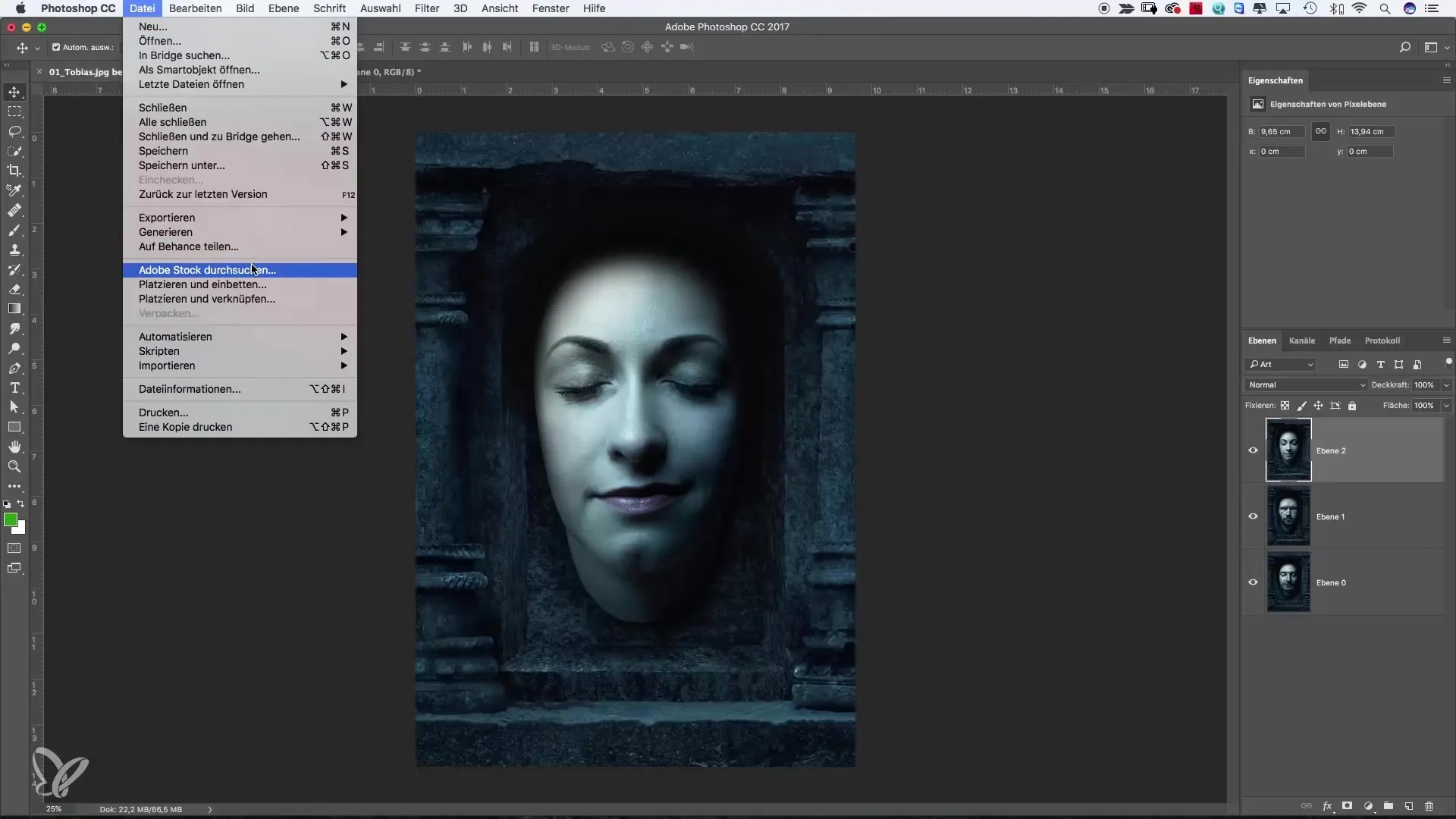
Po kliknięciu na Umieść, obraz zostanie bezpośrednio wstawiony do twojego dokumentu jako obiekt inteligentny. Dzięki temu możesz jeszcze dokonać pewnych poprawek.
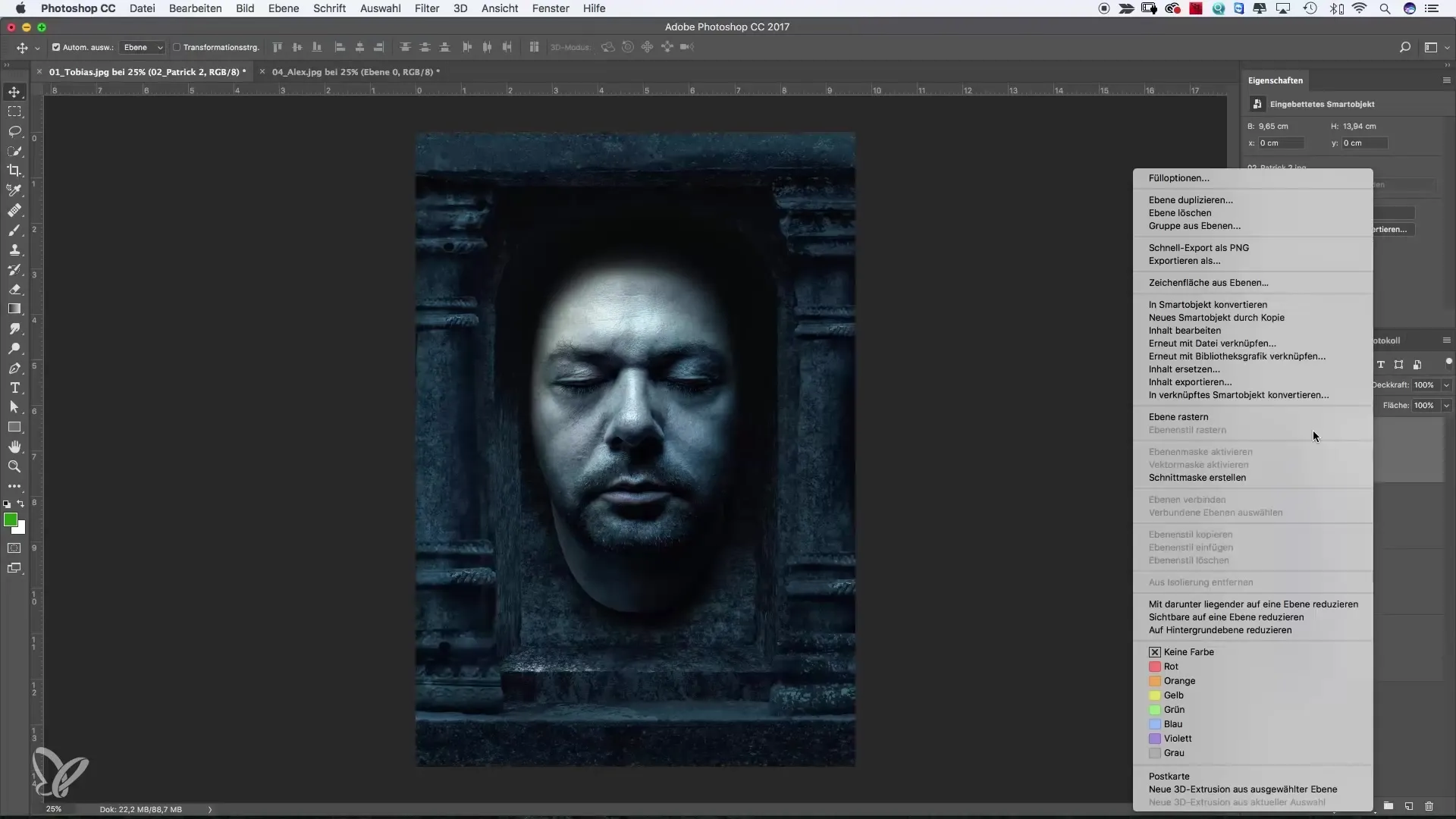
Teraz w twoim dokumencie znajdują się łącznie cztery obrazy – idealne dla kolażu. Możesz dostosować wszystkie obrazy i harmonijnie ustawić ich pozycje.
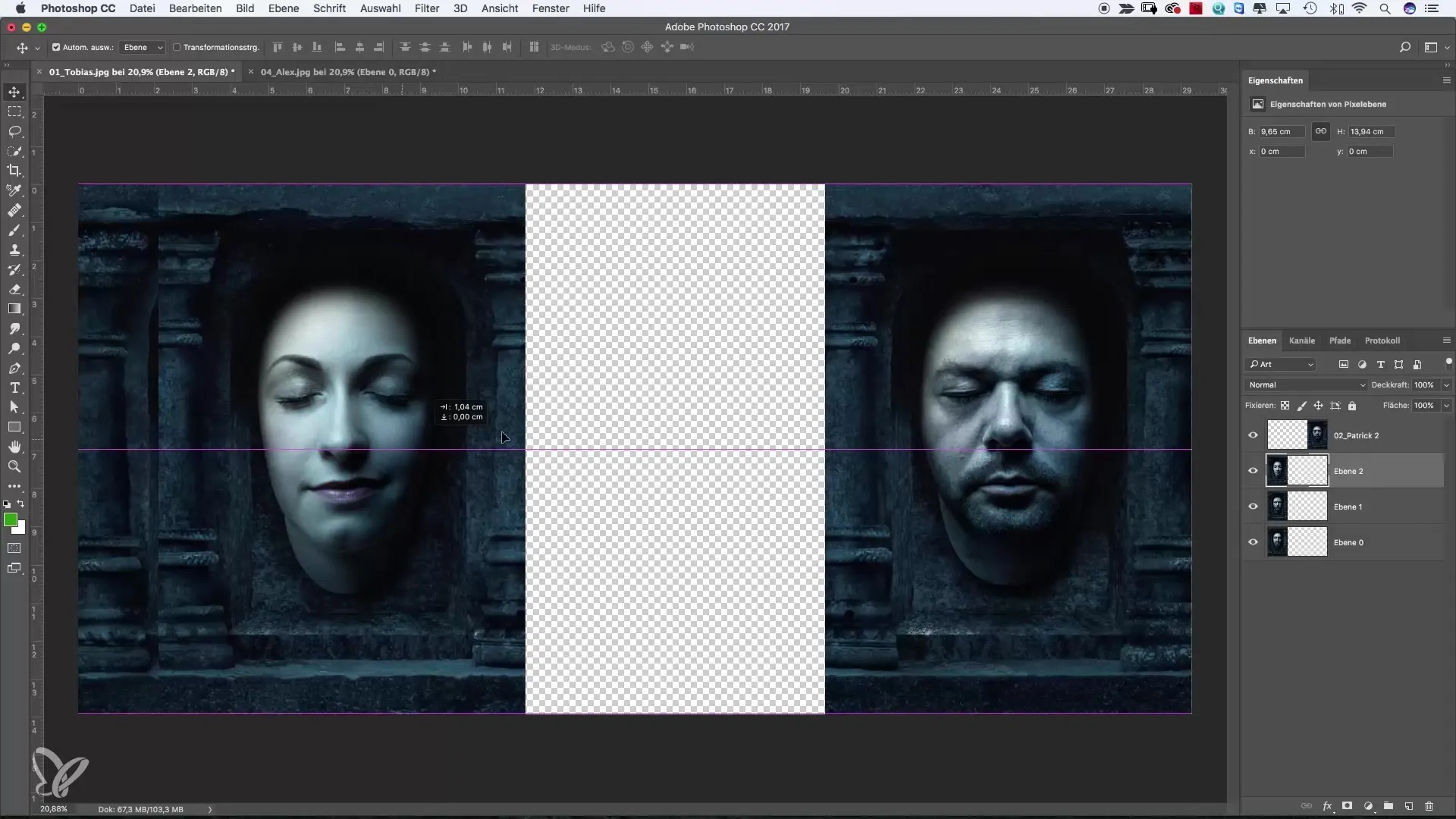
Świetnie, prawda? Powinieneś wykorzystać możliwości, jakie daje ci Photoshop. Niezależnie od tego, którą metodę wybierzesz, proces twórczy w końcu pozostaje ten sam.
Podsumowanie – Wiele obrazów w pliku Photoshop: Przewodnik krok po kroku
W tym przewodniku nauczyłeś się, jak efektywnie korzystać z wielu obrazów w pliku Photoshop. Poznałeś różne metody - od prostego zaznaczania i wstawiania przez przesuwanie po korzystanie z obiektów inteligentnych. Eksperymentuj z możliwościami i daj upust swojej kreatywności!
Często zadawane pytania
Jak wstawiam wiele obrazów w Photoshopie?Możesz zaznaczać obrazy, a następnie kopiować je i wstawiać do głównego pliku.
Czy mogę przesuwać obrazy między różnymi kartami?Tak, używając narzędzia przesuwania i przytrzymując klawisz Shift, możesz przeciągać obrazy na nowe karty.
Co to jest obiekt inteligentny w Photoshopie?Obiekt inteligentny pozwala na wstawianie obrazów bez utraty oryginalnej jakości, nawet gdy je edytujesz.
Jak mogę upewnić się, że obrazy są idealnie wyrównane?Przytrzymaj klawisz Shift, podczas gdy przesuwasz obraz, aby zapewnić dokładne wyrównanie.


